Bár az Android 13-ban nincsenek drasztikus frissítések, szemben az Android 12 Material You káprázatával, a Google továbbra is jó munkát végzett ezzel a platformfrissítéssel. Ami különösen figyelemre méltó, hogy az alkalmazások alapértelmezés szerint nem küldhetnek csak értesítéseket. A felhasználóknak engedélyezniük kell az alkalmazás számára, hogy push értesítéseket küldjön, így nagyobb irányítást biztosítva számukra. Így használhatja ki ezt a funkciót, és testreszabhatja az értesítési engedélyeket az Android 13 rendszerben telefonján.
Az értesítési engedélyek testreszabása Android 13 rendszerben
Mielőtt bármit tennénk, ne feledje, hogy értesítési beállításai átkerülnek az Android 12-ből. Ezért azok a felhasználók, akiknek telefonjaik frissítettek Android 13 ahelyett, hogy kicsomagolta volna, csak az újonnan telepített alkalmazások első értesítési engedélyezési ablakát fogja látni.
Az Ön kényelme érdekében összegyűjtöttük az Android 13 alkalmazás értesítéseinek testreszabására vonatkozó utasításokat különböző forgatókönyvek alapján. Folytassa az olvasást, hogy megtalálja az Ön igényeinek megfelelő lépéseket.
Az értesítési engedélyek testreszabása az Android 13 rendszerben új alkalmazásokhoz
1. Nyissa meg a újonnan telepített alkalmazás telefonján először.
2. Megnyílik egy ablak, amely engedélyt kér az értesítések küldésére.
3. Koppintson a Lehetővé teszi vagy Ne engedd preferenciája alapján.
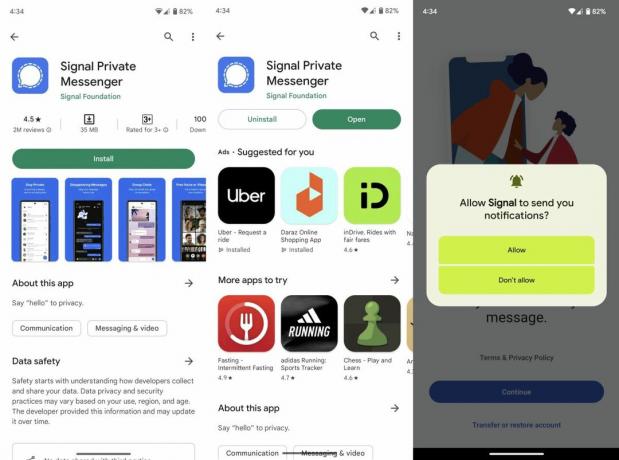
Ezek a lépések akkor is érvényesek, ha telefonján a dobozból kivett Android 13 fut, és Ön most először futtat egy alkalmazást azon a telefonon.
Az értesítési engedélyek testreszabása az Android 13 rendszerben az értesítési panelen
1. Csúsztassa lefelé az ujját a képernyő tetejétől az értesítési panel lehúzásához.
2. Nyomja meg és tartsa lenyomva az alkalmazás értesítését.
3. Koppintson a Értesítések kikapcsolása az alkalmazás összes értesítésének letiltásához.

4. Érintse meg a fogaskerek ikon a jobb oldalon, hogy hozzáférjen az alkalmazás összes értesítési beállításához.
5. Böngésszen az alkalmazás értesítési beállításai között, és szabja testre beállításait.

Az értesítési engedélyek testreszabása az Android 13 rendszerben az alkalmazásfiókból
1. Húzza felfelé az ujját a kezdőképernyőről az alkalmazásfiók eléréséhez. Ha a telefon nem rendelkezik alkalmazásfiókkal, csúsztassa balra vagy jobbra a kívánt alkalmazás megkereséséhez.
2. nyomja meg és tartsa az alkalmazás ikonját.
3. Koppintson a Alkalmazásinformációk.

4. Koppintson a Értesítések.
5. Böngésszen az összes lehetőség között, és engedélyezze vagy tiltsa le az egyes értesítéstípusokat igényei szerint.
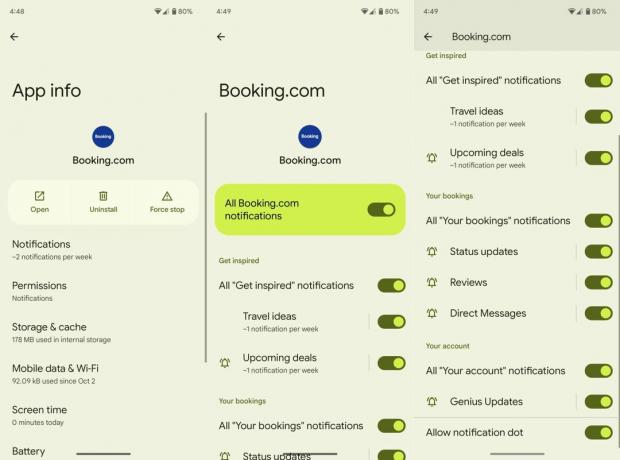
Az értesítési engedélyek testreszabása az Android 13-ban a beállításokból
1. Nyissa ki a telefonját Beállítások menüt az értesítési ablaktáblából vagy az alkalmazásfiókból.
2. Válassza ki Alkalmazások elemre.
3. Koppintson a Az összes alkalmazás megtekintése.

4. Keresse meg a választott alkalmazást, és koppintson rá.
5. Koppintson a Értesítések.
6. Tetszés szerint engedélyezheti vagy letilthatja az értesítési kapcsolókat.

Irányítsd a push értesítéseket
Az értesítések feletti ellenőrzési szint teljes mértékben attól függ Android alkalmazás kérdéses. Egyes fejlesztők hihetetlenül egyszerűvé teszik annak kezelését és testreszabását, hogy pontosan milyen értesítéseket szeretne látni a telefonján. Eközben vannak olyanok is, amelyek nem kínálnak kiterjedt értesítési beállításokat, így nincs más lehetősége, mint az összes ping teljes letiltása.
Mindenesetre ez egy kiváló és nagyon szükséges kiegészítője az Androidnak, amely jobbá teszi a mindennapi telefonhasználatot. Én személy szerint nem tudom megszámolni, hányszor csörgött a telefonom a múltban, hamisan elhitetve velem, hogy fontos e-mailt vagy SMS-t kaptam. Tízből kilenc alkalommal ezek az ostoba push értesítések általában szükségtelenek vagy irrelevánsak.
Ha ki szeretné élvezni az Android 13 teljes potenciálját androidos telefon, Google Pixel eszköz használatát javasoljuk. A Pixel 7 egy fantasztikus középkategóriás, lenyűgöző kamerákkal, exkluzív Pixel funkciókkal Androidon és gyönyörű felépítéssel. Ha szeretné frissíteni mindennapi eszközét anélkül, hogy pénzt tenne, a Google Pixel 7 a legjobb választás.

Google Pixel 7
Szórakoztató méretű készülék
A Pixel 7 áramvonalas Android-élményt nyújt egy szórakoztató csomagban. Ebben a telefonban minden szerethető, a teljesítménytől az esztétikáig. Még olyan előnyöket is kap, mint például az exkluzív szoftverfunkciók és az operációs rendszer frissítései, mint az összes többi telefon.
